新建工程,选择java=>JavaEE=>Web Application


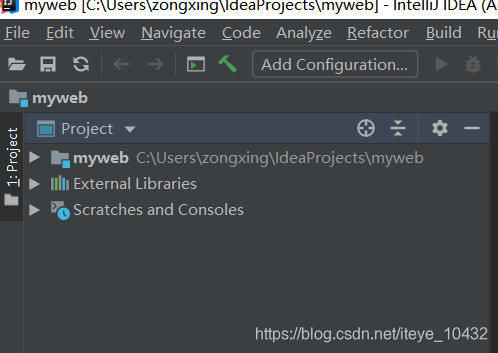
选择菜单中的 运行=》运行=》

选择Edit Configurations


如果没有tomcat,要到tomcat.apache.org网站下载一个tomcat。
下载地址:
https://mirrors.tuna.tsinghua.edu.cn/apache/tomcat/tomcat-9/v9.0.27/bin/apache-tomcat-9.0.27-windows-x64.zip
Apply之后,选择左上角的+号
添加一个Tomcat Server


添加之后,可以在工具栏中看到一个Tomcat 9.0.0.27

在项目名称上,点右键,选择Open Module Settings
选择Artifact

运行Run

自动会打开浏览器,可以看到首页里的内容

配置自动监测jsp页面变化与servlet变化



点击OK后,重启即可。
 Java Web应用部署教程
Java Web应用部署教程





 本文详细介绍了如何在Eclipse中创建Java Web应用程序,并通过Tomcat进行部署和运行的过程。包括了从新建工程到配置Tomcat,再到运行项目的具体步骤。
本文详细介绍了如何在Eclipse中创建Java Web应用程序,并通过Tomcat进行部署和运行的过程。包括了从新建工程到配置Tomcat,再到运行项目的具体步骤。
















 475
475

 被折叠的 条评论
为什么被折叠?
被折叠的 条评论
为什么被折叠?








